下载autocad2014之后进行安装,那么有些电脑新手不懂得安装怎么办?不用担心、如果你不懂得安装autocad2014的话,看完本篇文章你就懂得怎么安装autocad2014了。
autocad2014安装步骤:
第一步 下载AutoCAD2014简体中文安装版文件,并解压文件
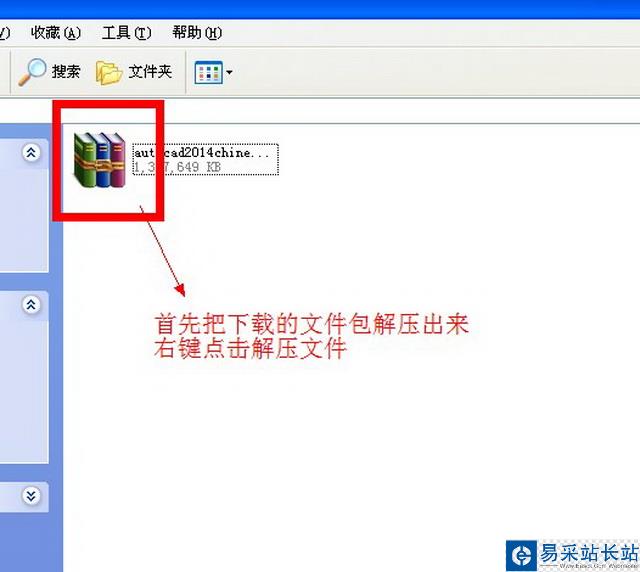
第二步:运行CAD2014 32位的安装程序(
在解压出来的文件里面找到“AutoCAD_2014”打开运行,注意:有的网友下载其他的版本,可以找到 setup.exe双击)
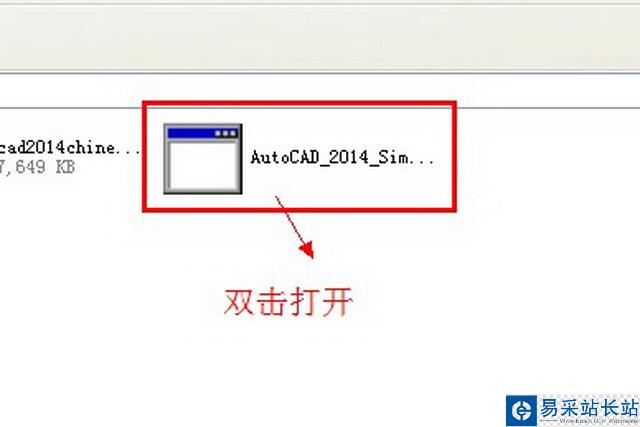
第三步:选择CAD2014 32位中文版所要解压的目录盘(解压路径个人建议解压在D盘.点击“确定”开始解压)
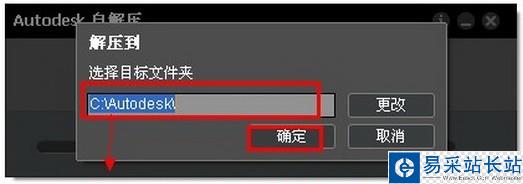
第四步:开始安装CAD2014 32位中文版(点击“安装(在此计算机上安装)”。开始安装CAD2014 ,如下图)
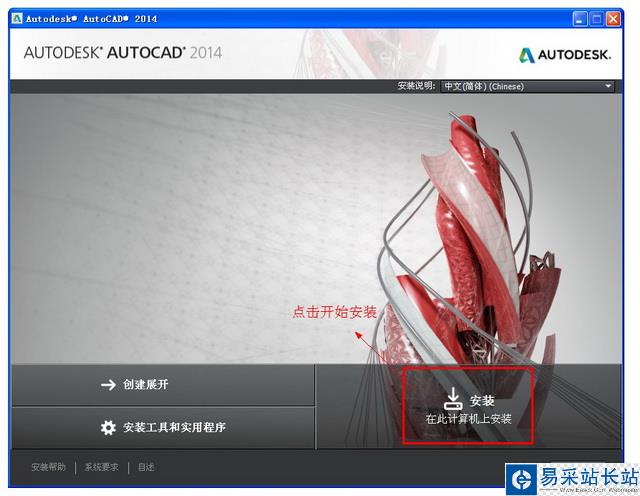
第五步:CAD2014 32位中文版许可协议的设置(在协议界面中,在国家或地区中选择CHINA,然后认真阅读一下协议,看完协议过后,选择右下角的 “我同意” 勾选框,最后点击下一步按钮。 如下图)
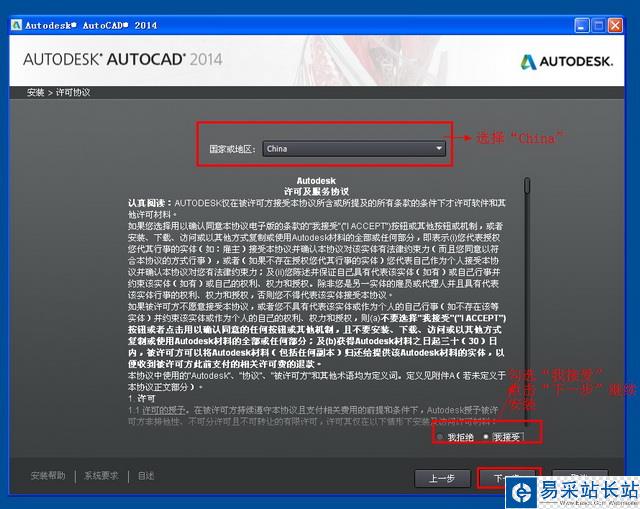
第六步:CAD2014 32位中文版产品信息的设置与输入(产品语言选择“中文简体” ----许可类型“单机”----产品信息“我有我的产品信息” 。
CAD2014 32位中文版的序列号(“666-69696969”“667-98989898”“400-45454545”)这三个任选其一都可以 CAD2014 32位中文版的产品密匙“001F1” ,如下图)
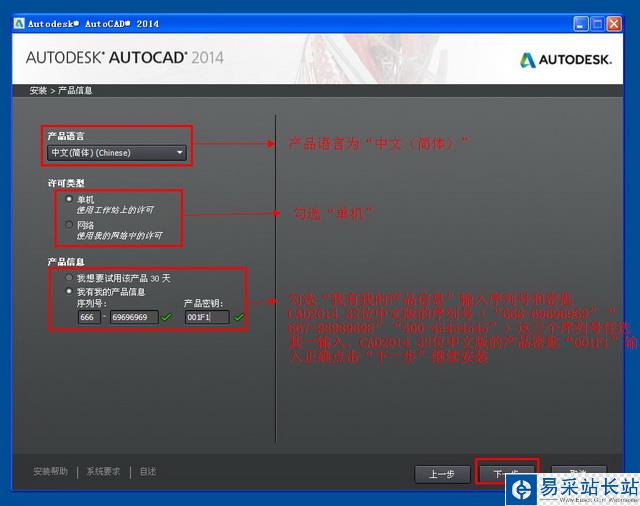
第七步:CAD2014 32位中文版的插件和它的安装目录(CAD2014自带插件 看个人喜好安装。 它的安装路径建议D盘。设置完点击安装,如下图)
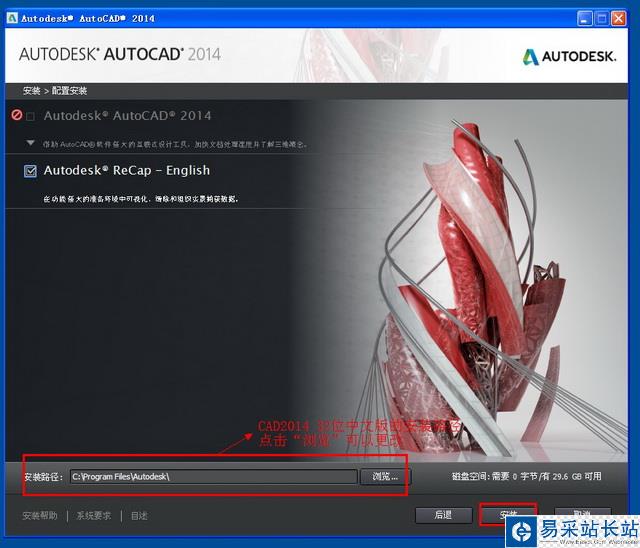
第八步:安装CAD2014 进行中(需要等待几分钟,看电脑快慢而言)
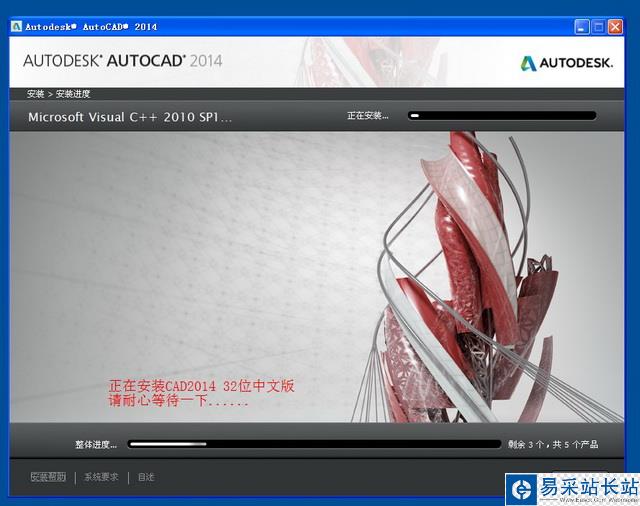
第九步:初步完成安装CAD2014 (紧接着我们要激活cad2014)
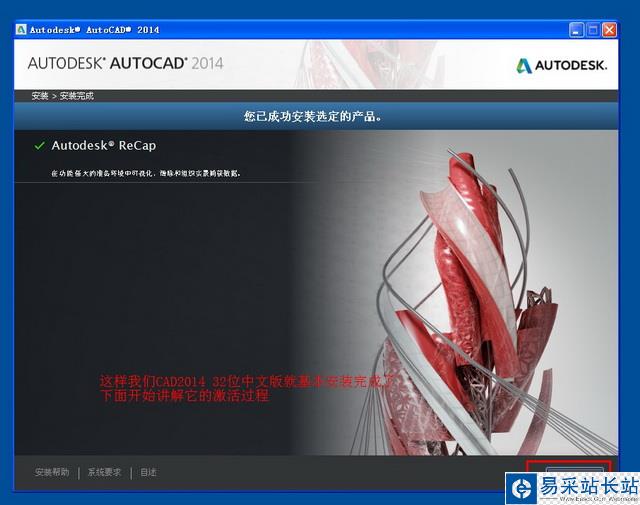
新闻热点
疑难解答